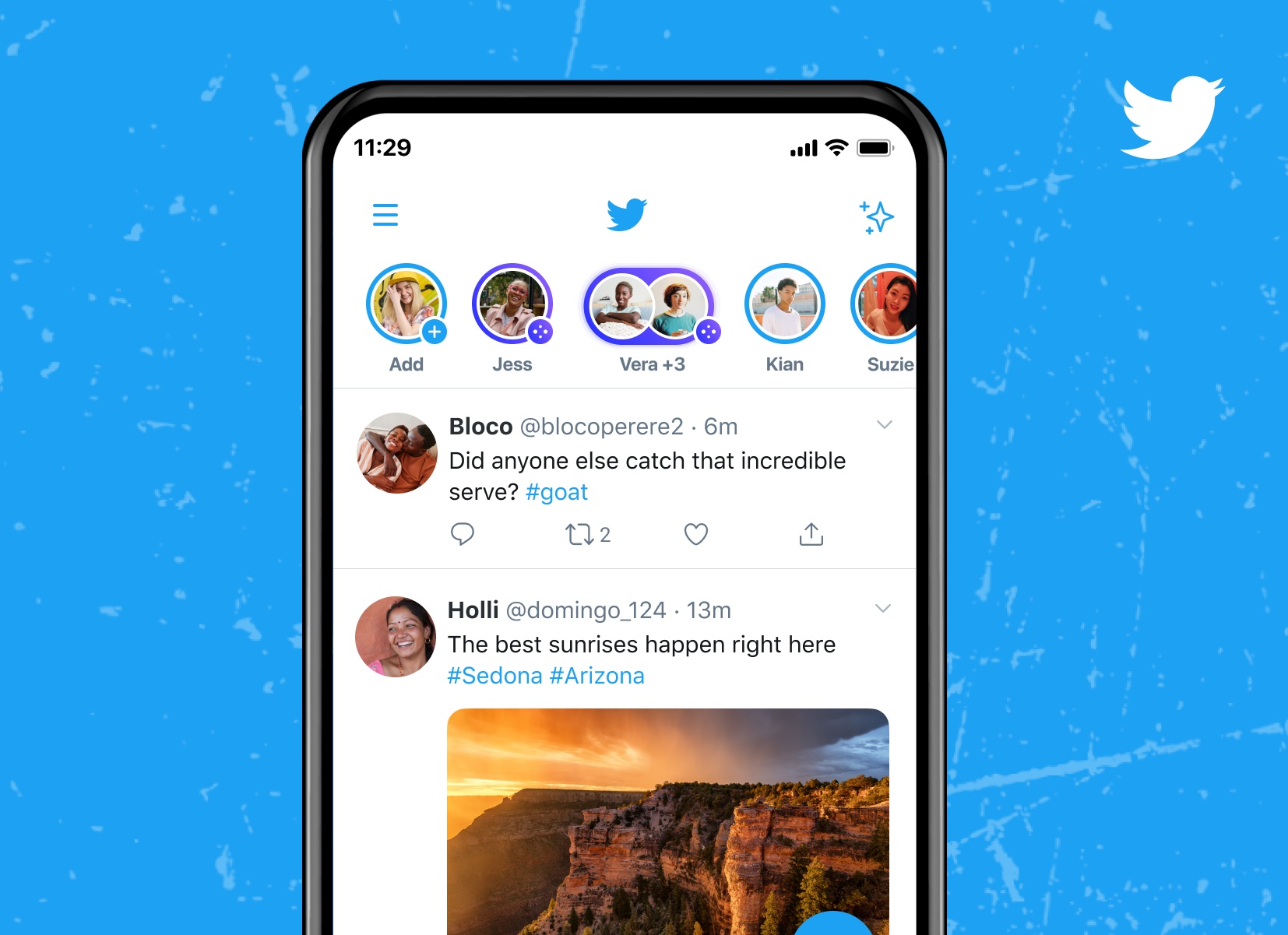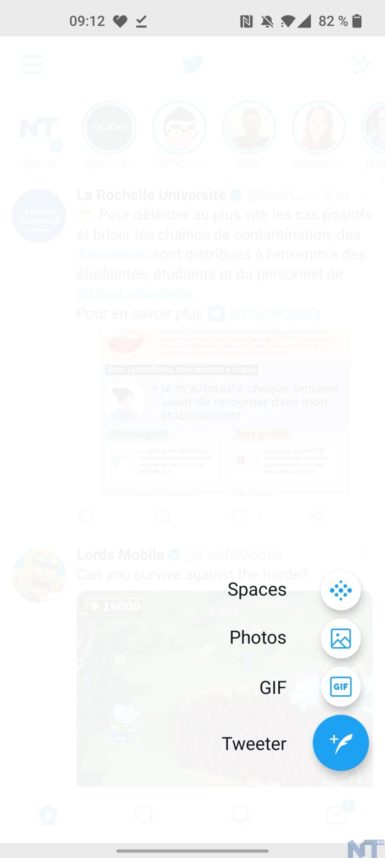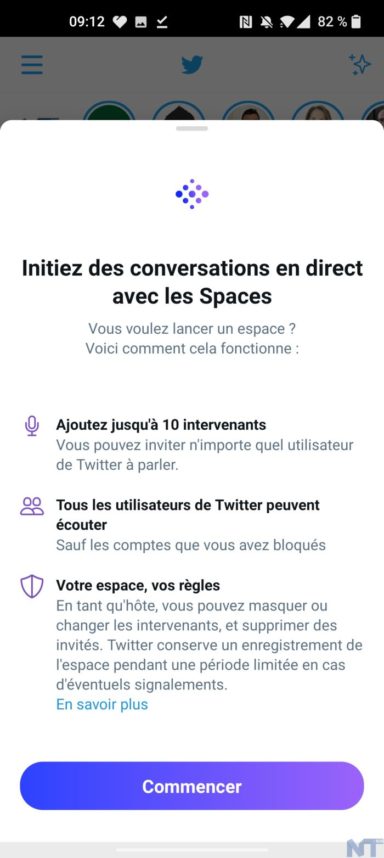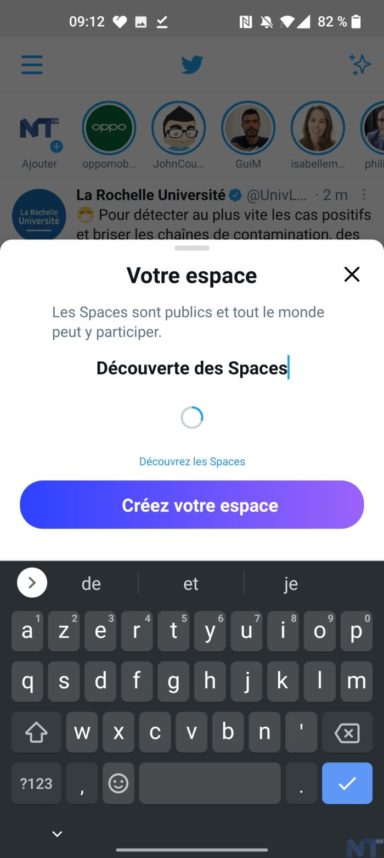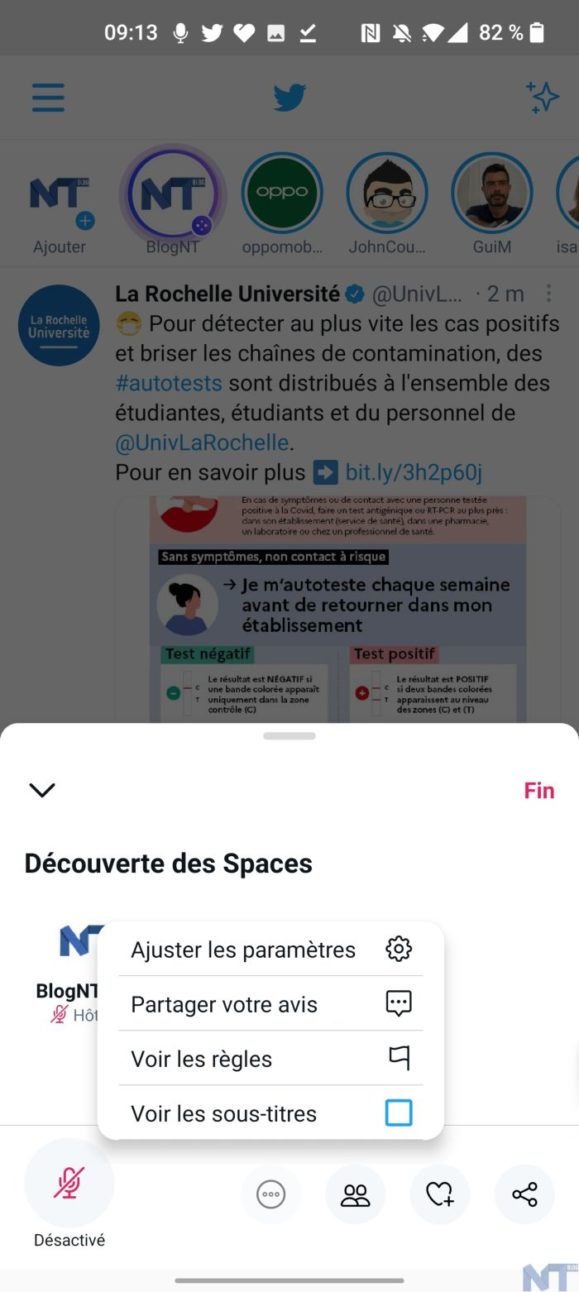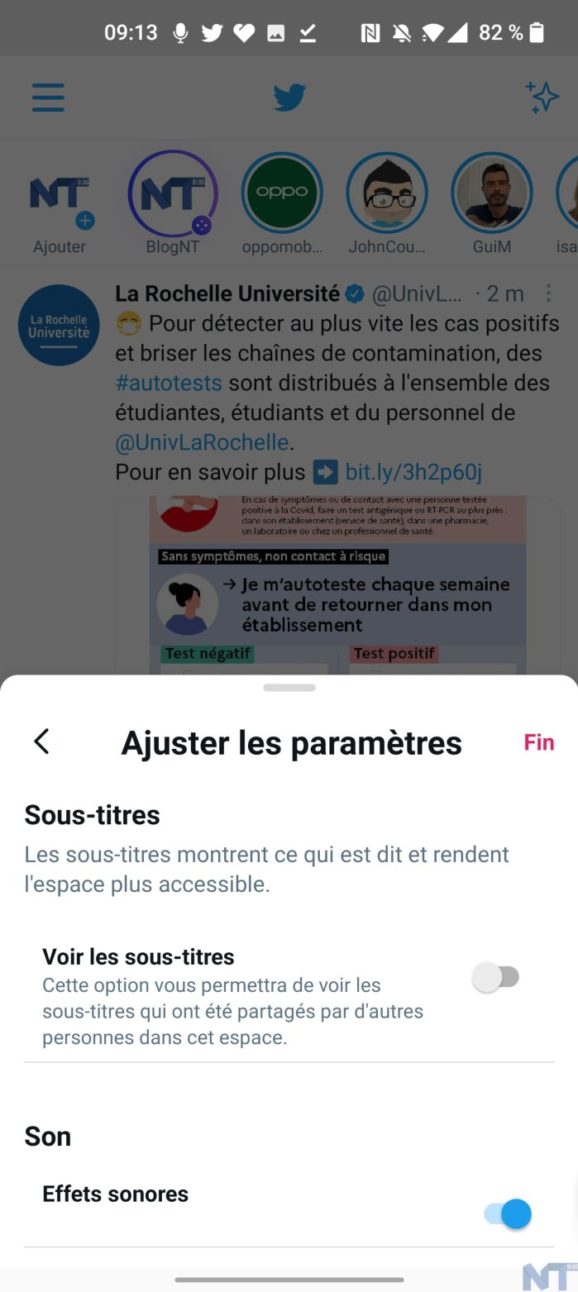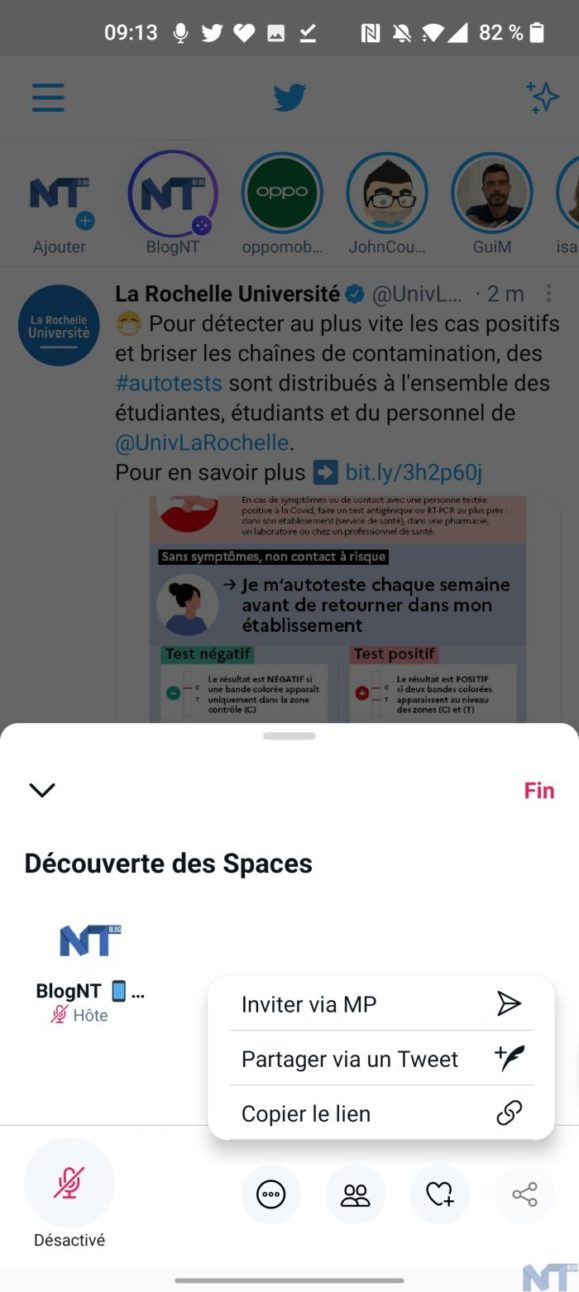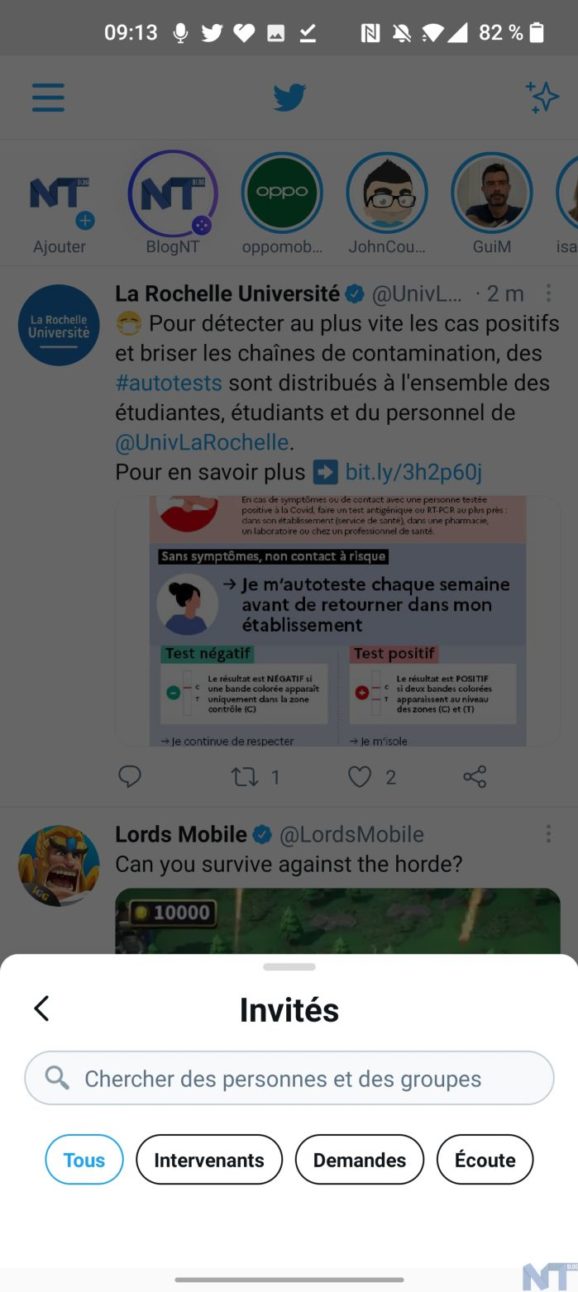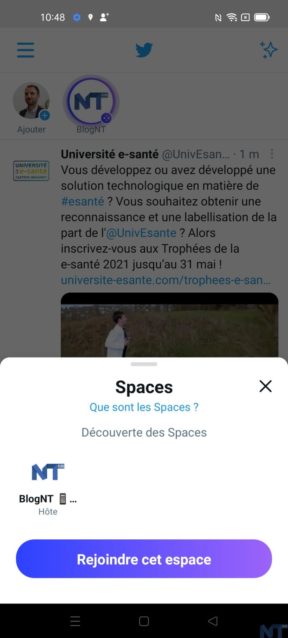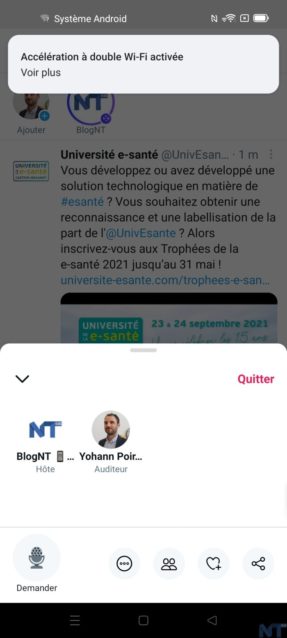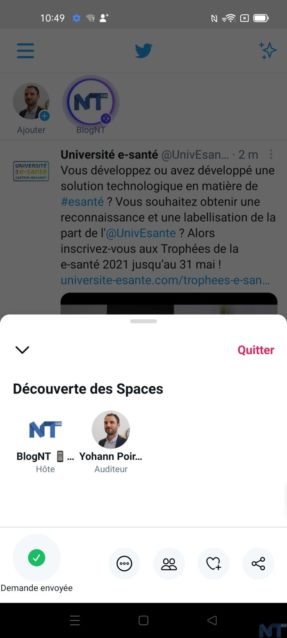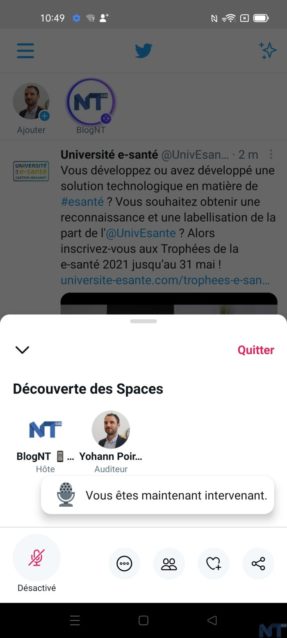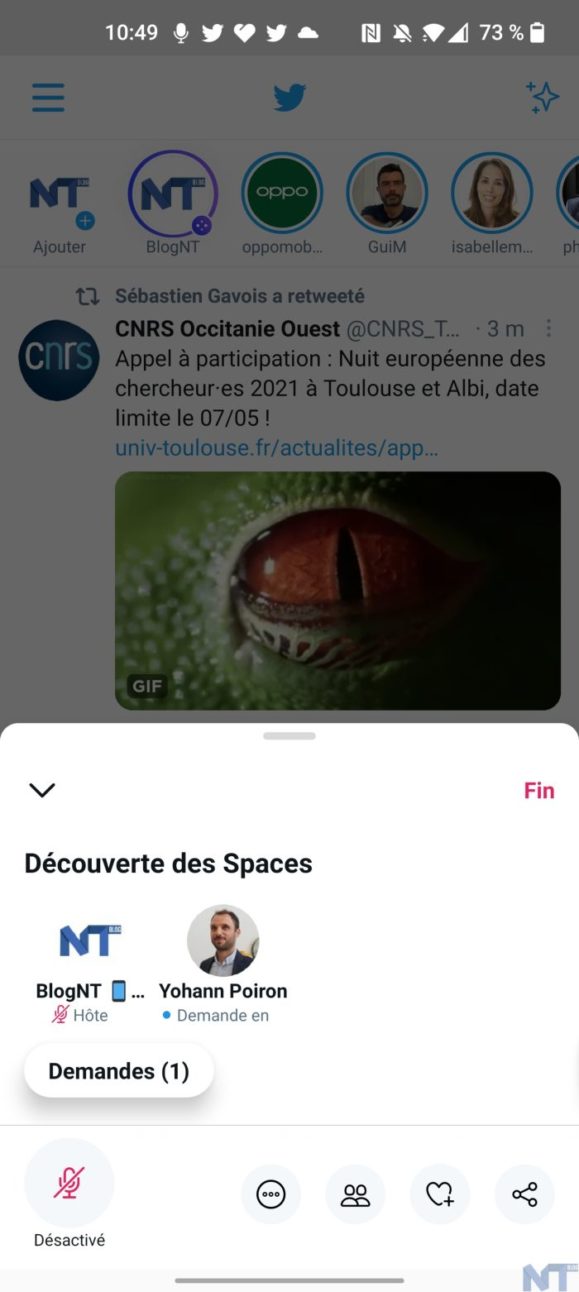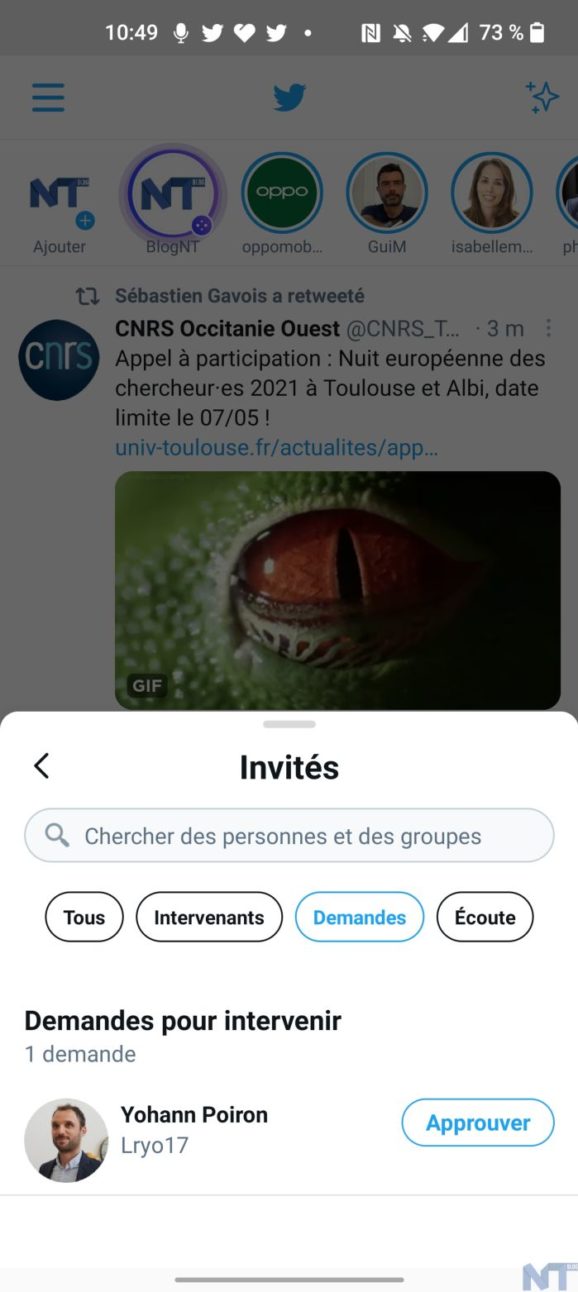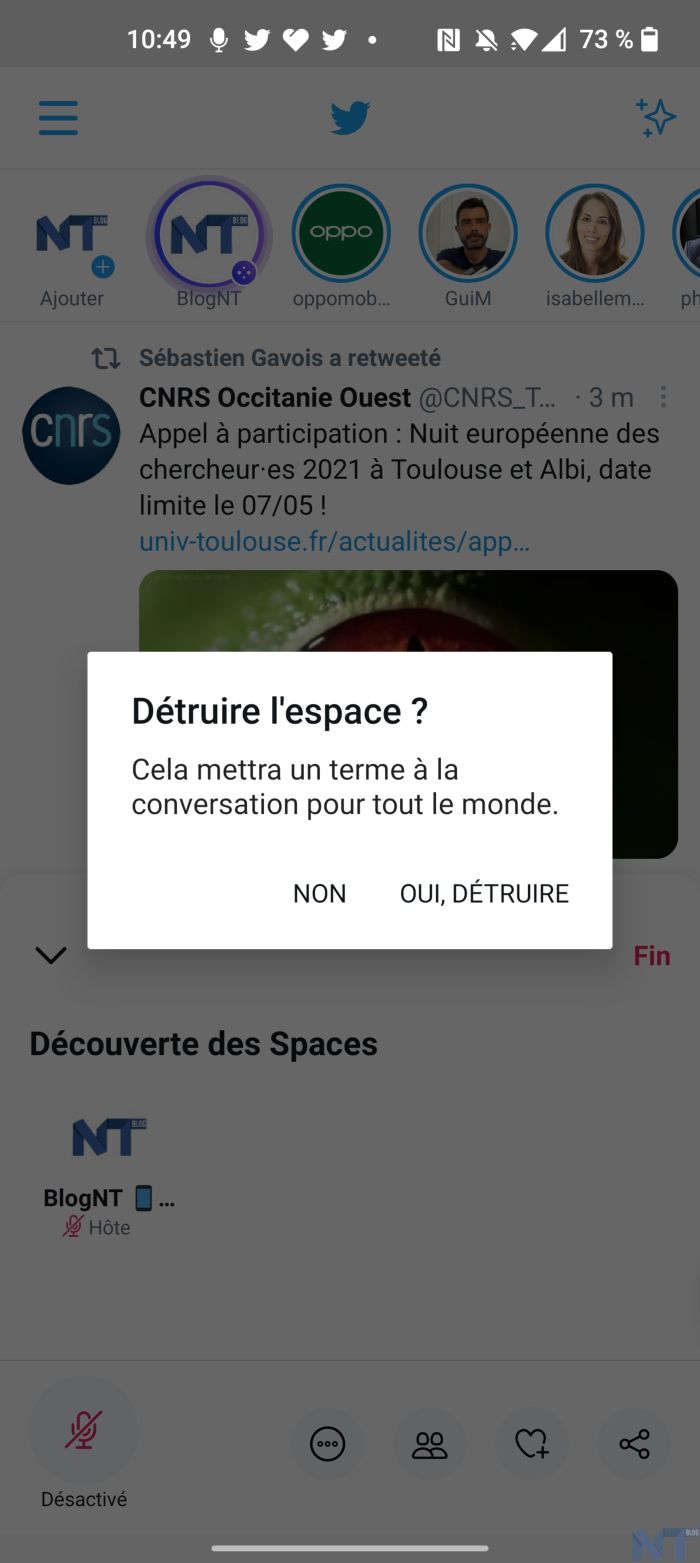En décembre dernier, Twitter a lancé sa fonction d’espaces audio en direct « Spaces » en version bêta privée pour les utilisateurs iOS. Depuis, la société a étendu le test à certains utilisateurs d’Android. Aujourd’hui, la plateforme sociale étend la possibilité de créer un espace à tous les comptes ayant 600 followers ou plus sur Twitter.
Si vous vous demandez en quoi consiste Twitter Spaces ou si vous êtes curieux de savoir si vous devez utiliser cette fonctionnalité, vous êtes au bon endroit. Dans cet article, j’ai couvert tout ce que vous devez savoir pour utiliser Twitter Spaces, y compris comment créer, rejoindre et utiliser la fonctionnalité.
Qu’est-ce qu’un Twitter Space ?
Twitter Spaces est une fonctionnalité analogue à Clubhouse qui vous permet de créer ou de rejoindre des salons audio en direct sur la plateforme. Comme cette fonctionnalité est intégrée à Twitter, les créateurs n’ont pas besoin de créer une nouvelle audience ou de suivre leurs abonnés pour s’engager avec eux.
Twitter a lancé les espaces sur Android et iOS. Par conséquent, la fonctionnalité est disponible pour quiconque possède un smartphone. Néanmoins, l’entreprise prévoit également d’intégrer Twitter Spaces à la version Web dans un proche avenir.
Pour l’instant, les Twitter Spaces sont publics par défaut. Par conséquent, n’importe qui sur Twitter peut rejoindre votre espace. Vous pouvez toutefois désactiver le microphone et n’autoriser les autres à vous rejoindre qu’en tant qu’auditeurs ou laisser l’option ouverte pour qu’ils puissent décider. Bien que les comptes dont les tweets sont protégés ne puissent pas héberger un espace, ils peuvent rejoindre les espaces hébergés par d’autres personnes. Il est impossible d’accéder à une session de Space une fois qu’elle est terminée. Toutefois, Twitter conservera des copies des fichiers audio et des légendes pendant 30 jours.
Selon Twitter, un total de 11 personnes, y compris l’hôte, peuvent parler simultanément dans un espace. En outre, le nombre d’auditeurs n’est pas limité et des centaines ou des milliers de vos followers peuvent participer en même temps. Vos followers verront une session active de Space en haut de la timeline dans la section Fleets.
Prise en main de Twitter Spaces
Créer un Twitter Space
- Pour créer un espace, appuyez sur le bouton flottant « + » en bas à droite et choisissez « Spaces » dans les options disponibles
- Twitter vous invite maintenant à nommer l’espace. Choisissez un nom pertinent pour la discussion et appuyez sur « Créez votre espace » pour continuer
Configurer un Space
- Lorsque vous créez un espace pour la première fois, votre micro est désactivé. Pour l’activer, cliquez sur le bouton micro présent en bas à gauche
- Tapez sur le menu horizontal à trois points et choisissez « Ajuster les paramètres » pour activer ou afficher les sous-titres
- Vous pouvez taper sur la flèche vers le bas présente au-dessus de l’intitulé de l’espace pour le réduire. De cette façon, vous pouvez continuer à faire défiler votre flux tout en écoutant une session de Space. Il convient également de souligner que vous ne serez pas déconnecté d’un Space si vous passez à une autre application
Inviter des utilisateurs à votre Space
- Vous pouvez inviter des personnes à votre Space de trois façons. Vous pouvez envoyer l’invitation depuis un DM sur Twitter, tweeter le lien du Space ou copier le lien pour le partager sur d’autres plateformes. Pour ce faire, appuyez sur le bouton « Partager » dans l’interface utilisateur de l’espace
- Vous pouvez gérer les participants à partir de la section Invités. De là, vous pouvez afficher les intervenants, les auditeurs et approuver les demandes de prise de parole des auditeurs
Rejoindre un Space
- Si vous suivez l’hôte du Space, vous verrez un indicateur d’espace violet en haut de votre timeline. Vous pouvez cliquez dessus et cliquer sur « Rejoindre cet espace » pour vous y joindre. Vous avez la possibilité de vous joindre à l’espace en tant qu’auditeur ou orateur, mais l’hôte devra approuver votre demande de prise de parole avant que vous puissiez intervenir dans l’espace
- Vous pouvez utiliser les réactions des emojis pour transmettre vos émotions sans avoir à parler dans les espaces Twitter. Pour ce faire, appuyez sur le bouton emoji (le cœur avec une icône plus) en bas à droite et choisissez l’un des emojis disponibles (malheureusement, il n’y a pas de réactions 😡 en colère). Tous les participants verront la réaction sur votre avatar dans l’espace
Terminer une session dans le Space
- Lorsque vous êtes prêt à mettre fin à la discussion, vous pouvez cliquez sur le bouton « Fin » pour fermer l’espace. Lorsque l’avertissement apparaît, cliquez sur « Oui, détruire » pour confirmer
- Les auditeurs peuvent facilement quitter l’espace à tout moment en appuyant sur le bouton « Quitter » dans le coin supérieur droit. Tout le monde sera automatiquement expulsé de l’espace lorsque l’hôte mettra fin à la discussion.
Utilisez Twitter Spaces pour participer à des discussions
Twitter Spaces est une implémentation efficace des espaces audio, mais c’est loin d’être la seule. À l’exception de Clubhouse, des entreprises technologiques comme Facebook, LinkedIn, Telegram et Instagram ont travaillé à l’ajout de cette fonctionnalité à leurs plateformes.
Il sera intéressant de voir si les utilisateurs continuent d’utiliser les salons audio une fois que la nouveauté s’estompe. Quel que soit l’avenir de ces salons audio inspirées de Clubhouse, essayez Twitter Spaces et partagez vos impressions !